Встроенный портал удаленного управления сервером Fujitsu на базе контроллера iRMC
Системные администраторы часто сталкиваются с необходимостью удаленного управления серверами или рабочими станциями. Для решения этих проблем обычно используют протокол RDP либо программное обеспечение, получающее информацию от агентов, запущенных под операционной системой по другим протоколам. Но что делать, если доступ необходим к серверу, операционная система которого недоступна? Ведь причин для этого может быть множество: выключенный или зависший сервер, необходимость изменить настройки BIOS материнской платы или дополнительных адаптеров. Для решения этих и других подобных проблем на серверах Fujitsu имеется отдельный микроконтроллер iRMC (integrated Remote Management Controller).
В современных серверах Fujitsu устанавливается уже четвертое поколение этого контроллера (iRMC S4), который обеспечивает управление и мониторинг всех основных компонентов сервера:
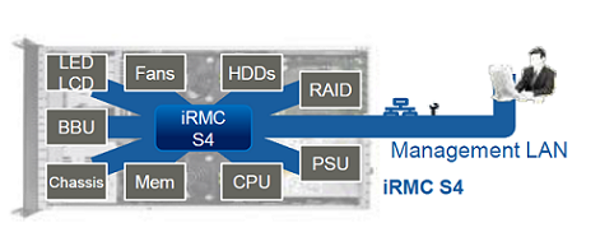
Собственно говоря, чип iRMC представляет собой полноценную систему-на-чипе со встроенным процессором и даже операционной системой. Его основное предназначение — контроль состояния и управление сервером. Именно от iRMC зависит то, как будет работать сервер в той или иной ситуации и будет ли работать вообще.
Чтобы лучше понять смысл вышесказанной фразы посмотрим как функционирует сам чип. При подаче питания на плату (включение питания сервера) первым делом происходит инициализация и старт iRMC. Этот встроенный в сервер микрокомпьютер инициализируется, загружает собственную операционную систему реального времени, после чего загружает из специального репозитория данные об имеющихся в системе датчиках и сенсорах (SDR — Sensor Data Records). Когда сервер начинает проходить POST, а после прохождения загружать операционную систему, им уже частично управляет iRMC. Он контролирует работоспособность системы охлаждения (наличие и нужную скорость вентиляторов), регулируя скорость их вращения в зависимости от температуры на входе и исправности системы охлаждения, тем самым предотвращая перегрев сервера. Аналогичный контроль будет осуществляться в течение всего остального времени работы.
Таким образом, мы получаем как бы отдельный компьютер, встроенный в сервер, который функционирует независимо от текущего состояния сервера. Не важно — произошло зависание операционной системы или вышли из строя такие комплектующие как процессор, жесткие диски, модули памяти и т.п. — в любом случае iRMC сохранит свою работоспособность и поможет выявить причину сбоя, а зачастую и исправить его. И в действительности, для функционирования iRMC достаточно наличия питания, и, соответственно, подключенного кабеля Ethernet для возможности подключения к нему.
При этом на большинстве моделей серверов Fujitsu PRIMERGY уже в базовой конфигурации имеется дополнительный выделенный сетевой порт для менеджмента (для доступа к iRMC и управления сервером). В серверах, где такой порт отсутствует, доступ осуществляется через один из обычных сетевых портов сервера, при этом порт может как резервироваться исключительно за iRMC, так и использоваться совместно iRMC и операционной системой.
Самым простым способом использования подключения к iRMC является доступ к встроенному в него веб-серверу посредством интернет-браузера. Именно на примере этого веб-сервера наиболее просто и наглядно можно показать тот функционал, которым обладает iRMC. Но не стоит забывать, что это не единственный вариант подключения, кроме него доступ к iRMC можно получить посредством протоколов Telnet и SSH, а ServerView Common Command Interface (SCCI) обеспечивает поддержку скриптов конфигурирования.
Но вернемся к нашему веб-серверу. Пройдя авторизацию на нем, мы сразу попадаем на страницу с обзором информации о системе в разделе System Information, которая позволяет понять статус сервера, наличие каких-либо проблем с ним, а также информацию о запущенной операционной системе, данные FRU и энергопотребления сервера. В этом же разделе можно получить информацию о процессоре и оперативной памяти или о сетевых портах на iRMC S4.
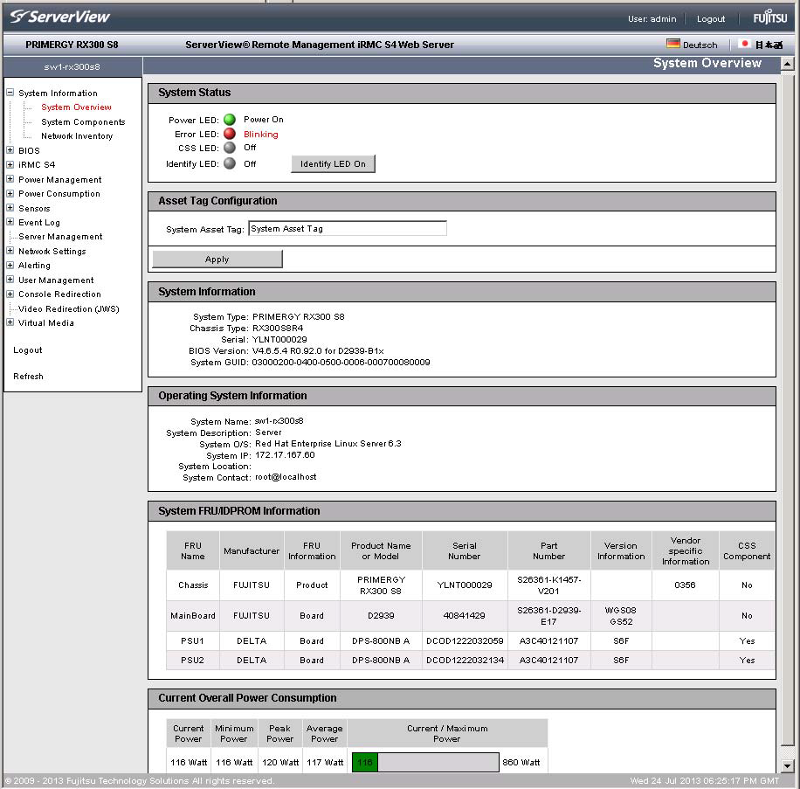
Важным отличием iRMC S4 от предыдущего поколения iRMC S3 стало появление раздела RAID Information, который позволяет получить информацию о состоянии и конфигурации дисковой подсистемы:
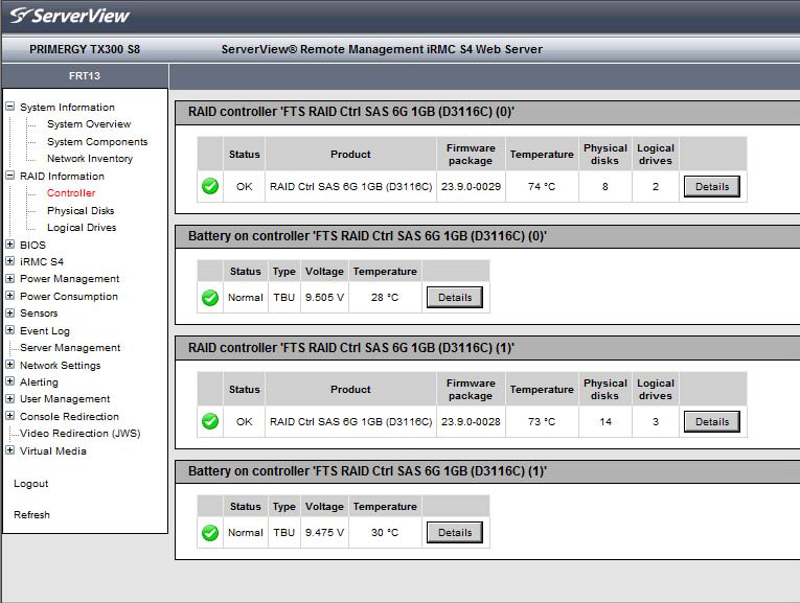
Следующие два раздела — BIOS и iRMC S4 — позволяют нам получить подробную информацию о встроенном ПО, выполнить резервное копирование и восстановление их настроек, а также провести обновление прошивок. В разделе iRMC S4 также доступна информация об активных открытых сессиях. Здесь можно ввести лицензионные ключи, активирующие дополнительный функционал, а также выполнить некоторые настройки интерфейса, включая сертификаты безопасности. Последние очень важны в тех случаях, когда сервер размещается в удаленном дата-центре и доступ к нему осуществляется через общедоступные каналы связи.
В разделе Power Management можно получить информацию о текущем статусе сервера (включен или выключен), определить загрузочное устройство при следующей перезагрузке, управлять питанием сервера (включение, выключение, перезагрузка), настраивать работу сервера по расписанию, его поведение после отключения питания, а также получать информацию о статусе блоков питания. Его функционал дополняет pаздел Power Consumption, который позволяет настраивать политики управления питанием сервера, ограничивая его энергопотребление и производительность заданными значениями. Также здесь можно осуществлять текущий контроль энергопотребления сервера с возможностью получать детальное представление об изменениях потребляемой мощности во времени:
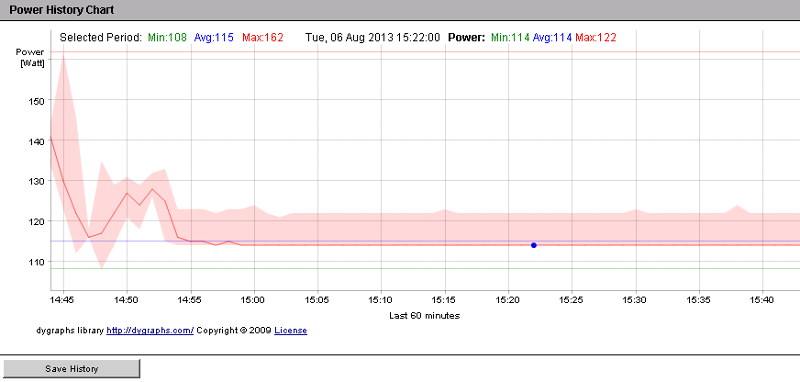
Раздел Sensors играет очень важную роль в диагностике состояния и поиске неисправностей сервера: вы можете проверить текущее состояние всех системных датчиков и сравнить их значения с контрольными, а наличие у каждого состояния собственной цветной иконки позволяет моментально идентифицировать проблемные участки:
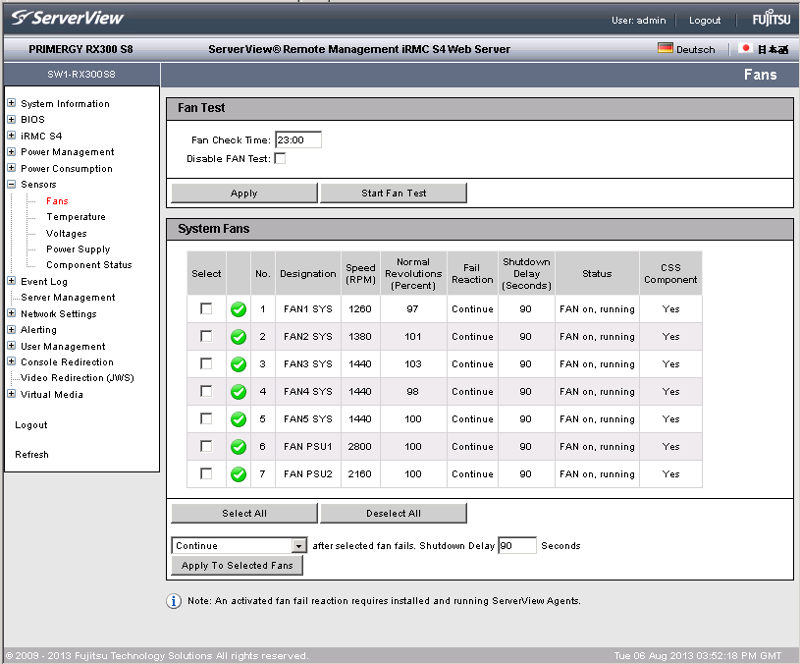
Не менее важен для диагностики раздел Event Log, включающий два основных лога. В первую очередь системный лог (IPMI SEL content), содержащий информацию о событиях, происходящих с сервером. Он так же отражает информацию о превышении каким-либо из датчиков пороговых значений. Второй лог (Internal Event Log) несет информацию о попытках авторизации и истории использования самого встроенного веб-сервера iRMC.
Используя раздел ServerManagement можно настроить опции автоматической реконфигурации и перезапуска сервера (ASR&R — Automatic Server Reconfiguration and Restart) на основе датчиков Watchdog, контролирующих успешность завершения загрузки программного обеспечения сервера (в первую очередь операционной системы), а также включить поддержку программного обеспечения HP SIM.
Раздел Network Settings позволяет настроить параметры удаленного доступа к iRMC и встроенному веб-серверу. Раздел Alert дает возможность настраивать адреса доставки уведомлений о проблемах с сервером, например о выходе показаний того или иного датчика за пределы нормальных значений с помощью SMTP Trap и сообщений электронной почты:
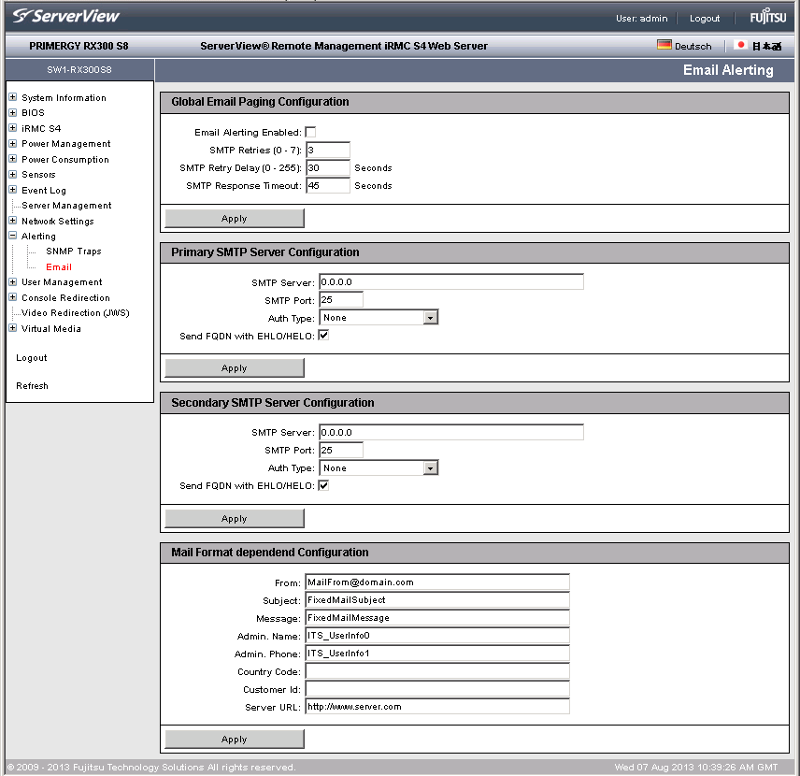
В разделе User Management производится настройка пользователей для доступа к iRMC либо настройка центров авторизации, которыми могут быть LDAP-серверы или единые точки авторизации Fujitsu ServerView Suite.
Раздел Console Redirection позволяет настроить параметры перенаправления текстовой и BIOS-консоли, а также при наличии iRMC Advanced Pack (бесплатно прилагается к блейд-серверам, к остальным необходимо приобретать дополнительно) использовать аппаратный KVM. Здесь же можно получить ссылки на доступ к текстовой консоли (SOL) или на доступ к iRMC через сетевые протоколы SSH и Telnet.
Последний раздел Virtual Media (также доступен только при покупке iRMC Advanced Pack) позволяет монтировать образы CD/DVD, жестких дисков и флоппи-дискет к управляемому серверу так, как будто они являются его физическими устройствами:
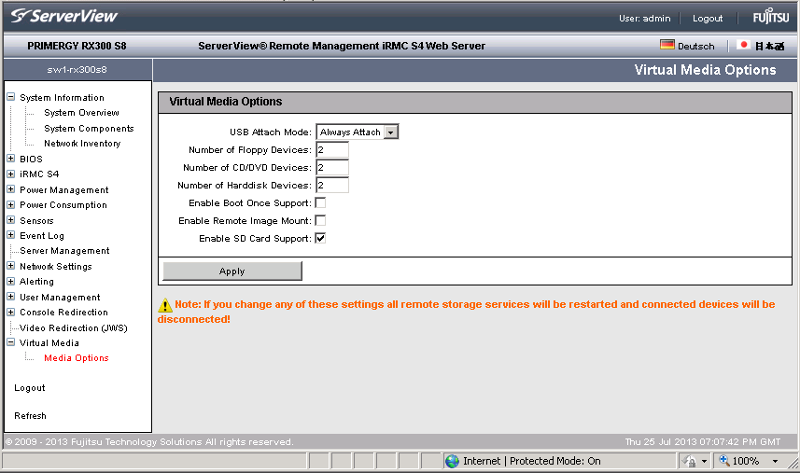
Как вы наверняка уже заметили, подавляющее большинство функций iRMC доступно сразу, в базовой поставке серверов. Соответственно для их использования не нужно приобретать никаких дополнительных устройств и лицензий. Вообще если рассматривать базовый функционал аналогов iRMC ведущих производителей, то решение от Fujitsu выглядит наиболее оптимальным и сбалансированным. Для примера сравним базовый функционал Fujitsu iRMC S4 с функционалом HP iLO 4 Standart и Dell iDRAC Express:
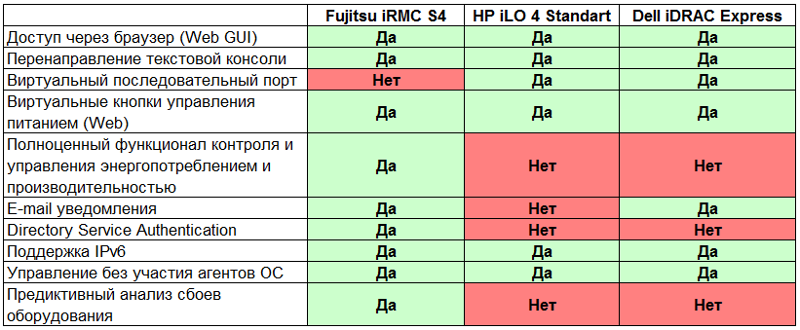
Т.е. в рассмотренном случае, именно Fujitsu предоставляет наиболее полный функционал сразу из коробки, без каких либо дополнительных платежей. В то время как у Dell, например, далеко не все сервера имеют в базе даже функционал iDRAC Express.
Надеемся, что в этом материале мы смогли рассказать о некоторых новых возможностях серверов Fujitsu тем нашим клиентам, кто ранее не знал о них. А для остальных этот пост сможет послужить толчком к дальнейшему изучению функционала серверов.
